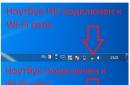Nokia je jedan od najpopularnijih svjetskih brendova. Telefonski aparati ove marke odavno su se etablirali kao pouzdana i visokokvalitetna oprema. Ali, nažalost, svaki uređaj prije ili kasnije zastarijeva. Kako bi vaš omiljeni pametni telefon dugo radio i obavljao sve svoje funkcije, s vremena na vrijeme morate promijeniti firmware. Jednostavno rečeno, ažurirajte softver gadgeta.
Najnoviji modeli mogu se ažurirati sa samog uređaja. Da biste to učinili, idite na izbornik - postavke - upravljanje telefonom - ažuriranje uređaja.
Ako ne postoji takva funkcija, morat ćete ga bljeskati ručno.
Kako flashirati Nokia telefon pomoću programa za ažuriranje softvera
Vrlo je jednostavno ponovno bljeskati uređaj ove finske korporacije; tvrtka se pobrinula za to unaprijed razvivši poseban uslužni program "Nokia Software Updater".
Kako ne biste "ubili" svoj pametni telefon tijekom procesa ažuriranja, morate slijediti nekoliko pravila:
- Ne možete razgovarati niti primati SMS tijekom instalacije. Stoga je vrlo važno pronaći SIM karticu koju nitko neće sto posto nazvati.
- Nemojte odspajati USB kabel i telefon. Nemojte također zaboraviti da se svjetla mogu ugasiti, stoga je najbolje koristiti računalo s neprekidnim napajanjem ili prijenosno računalo. Općenito, ne možete zaustaviti proces ažuriranja.
- Također se preporučuje uklanjanje PIN koda. Pametni telefon će to zahtijevati, a tijekom unosa možete slučajno odspojiti kabel.
Uslužni program Software Updater je službeni, tako da se problemi nakon ažuriranja mogu popraviti u servisnom centru. Osim, naravno, ako nisu reverzibilni.

Za firmware će vam trebati:
- Telefon
- USB kabl
- Računalo s najmanje Windows XP operativnim sustavom
- PC Suite program za povezivanje uređaja s prijenosnim računalom u potrebnom načinu rada
- Baterija 100% napunjena
- SIM kartica
- Internet
Kada je sve spremno, možete započeti sam proces. Uređaj povezujemo s računalom i pokrećemo ga kroz program PC Suite. Kliknite na prvu ikonu (ovo je slika sefa) i prema njenim uputama napravit ćemo sigurnosnu kopiju podataka vašeg pametnog telefona. To je učinjeno jer će nakon bljeskanja firmvera spremljeni podaci biti izgubljeni.
Nakon toga pokrenite Software Updater i ponovno slijedite upute. Uslužni program preuzima novu verziju firmvera i instalira je na sam telefon te ga ponovno pokreće. U ovom trenutku ne morate dirati kabel ili mobilni telefon. Njegovo onemogućavanje nije zbog kvara, već zbog rada programa.
Kada se ažuriranja instaliraju, konačno možete vratiti sigurnosnu kopiju svojih podataka i nastaviti koristiti gadget.
Ako Software Updater ne vidi telefon, provjerite sljedeće:
- Telefon mora biti uključen
- USB kabel je spojen i na računalo i na telefon. Je li točna?
- Drajveri moraju biti instalirani na računalu. Možete ga vidjeti u Upravitelju uređaja. Ako sadrži uređaje s upitnikom, instalirajte upravljačke programe za njih.
Provjerite koristi li se ispravna veza. Mnogi modeli zahtijevaju odabir vrste prilikom povezivanja USB kabela.
Možete bljeskati gadget ne samo da ažurirate softver, već i da proširite njegovu funkcionalnost. Linija Lumia ima malo ograničenu funkcionalnost, a može se proširiti pomoću firmwarea. Na primjer, preuzmite datoteke pomoću preglednika, instalirajte aplikacije trećih strana, ne samo s tržišta, prenesite datoteke putem Bluetootha, napravite snimke zaslona, pristupite datotečnom sustavu i još mnogo toga.
Nokia Suite - nastavak programa Nokia Software Updater
Za novije modele telefona koristi se Nokia Suite. Značenje ostaje isto. Zapravo, promijenilo se samo ime. Evo snimke zaslona programa:

Kako fleširati telefon Nokia Lumia koristeći Lumia Downloader
Važno. Jedini nedostatak ove metode je da ćete morati resetirati postavke, a datoteke pohranjene u internoj memoriji mogu nestati. Stoga, čak i prije instalacije, morate napraviti kopiju potrebnih dokumenata.
Za instalaciju će vam trebati:
- Pametni telefon
- USB kabl
- Računalo s operativnim sustavom od najmanje Windows XP
- Baterija 100% napunjena
- Lumia Downloader
- Internet
Uređaj mora imati instaliran otključani Qualcomm. Samo on, drugi neće. Preuzmite aplikaciju Lumia Downloader na svoje računalo, instalirajte je i pokrenite desnom tipkom miša kao administrator.

Nakon toga trebate staviti telefon u način rada za preuzimanje. To se radi ovako: isključite uređaj i odspojite ga s jedinice sustava. Nakon toga držite tipku za glasnoću i ponovno je uključite. Trebala bi biti vibracija kada je uključena. Ako jest, spojite USB kabel na telefon.
Ako se pojavi prozor s pitanjem “Prije korištenja diska morate ga formatirati. Format? Ne pristajte ni pod kojim uvjetima, ali otkažite. Ako formatirate disk, gadget će "umrijeti" i može se uskrsnuti samo u usluzi.
U aplikaciji Lumia Downloader kliknite Preuzmi ROM i odaberite datoteku s unaprijed preuzetim firmverom za svoj model. Može se preuzeti sa stranica specijaliziranih za Nokiju. Nakon odabira željene datoteke, program će vas pitati da li nastaviti preuzimanje ili ne, slažemo se. I tri minute kasnije softver je instaliran.
Ali to nije sve. Morate izvaditi svoj mobitel iz načina preuzimanja. Iz njega izvučemo USB kabel, izvadimo bateriju i vratimo je natrag. Za modele s baterijom koja se ne može ukloniti, pritisnite tipku za napajanje oko deset sekundi. Nakon što ga uključimo, resetiramo postavke. To je sve. Pametni telefon je ažuriran i pojavile su se mnoge nove značajke koje će oduševiti vlasnika.
Ne zaboravite da se neovisno bljeskanje provodi samo na vlastitu odgovornost i rizik, a ako nešto iznenada pođe po zlu, krivica će ležati samo na vama.
Uvod
Nakon čitanja članka, možete bljeskati telefon koji se neće uključiti. Nokia kroz program Phoenix u takozvanom "DEAD MOD" modu. Ovo je djelo napisano jednostavnim, pristupačnim jezikom, tako da ga može koristiti bilo koji vlasnik Nokia telefona.
Što trebamo potrebno?
- 1. Firmware za vaš telefon. Preporučujem najnoviju verziju.
2. Telefon, USB kabel, potpuno napunjena baterija.
3. Instaliran program Phoenix (možete to učiniti na našem forumu). Njegova instalacija opisana je u navedenoj temi.
4. Računalo sa sustavom Windows XP, Vista, Windows 7. Preporučuje se XP.
5. Programi povezani s Nokijom (Nokia Ovi suite, Nokia PC suite, Nokia Software Update, razni uslužni programi itd.) ne bi trebali biti pokrenuti na računalu. Inače se mogu pojaviti problemi koji nam nisu potrebni.
Glavni dio
Isključite telefon, izvadite bateriju, vratite ga natrag. Za telefone s neizmjenjivom baterijom: isključite telefon, držite tipku za napajanje 8 sekundi (do tri vibracije). Napomena: o instaliranim upravljačkim programima možemo saznati gledajući instalaciju/deinstalaciju: Start -> Upravljačka ploča -> Dodaj/ukloni programe. Za telefone bez USB funkcije punjenja: umetnite kabel, kratko pritisnite tipku za uključivanje (jednu ili dvije sekunde) na telefonu, za telefone s USB funkcijom punjenja: samo spojite kabel dok je telefon isključen na računalo (ne morate pritisnuti bilo što), WINDOWS će pronaći dva nova uređaja iz Nokia(nestat će nakon 3 sekunde). Ponovite ovaj postupak dva do tri puta s razmakom od 5 sekundi.
Instalirati prethodno preuzeti s naše web stranice Najnovija verzija. "VAŽNO": Telefon bez USB funkcije punjenja povezujemo s računalom, telefon s USB funkcijom punjenja - odvajamo od računala! Pokrenite program Feniks klikom na prečac na radnoj površini pod nazivom "Phoenix". Čekamo da se pokrene. U prozoru koji se pojavi otvorite depozit " Datoteka", zatim " Otvori proizvod ".

U prozoru koji se pojavi odaberite " R.M."našeg telefona. RM se može saznati uklanjanjem poklopca baterije. Također, zapravo, saznajemo šifru proizvoda. Bljeskao sam onaj koji ima "RM-588", stoga sam ga izabrao.

Nakon odabira RM kliknite na "OK". Sada idite na "tab" Ažuriranje firmvera ".

U prozoru koji se pojavi desno od "Šifra proizvoda" kliknite "..."

Pojavit će se izbor kodova proizvoda.

Odaberite onu koja vam se sviđa (budući da su sve na ruskom). Osobno sam ostavio onaj koji sam imao. Zatim kliknite "OK". U novom prozoru potvrdite okvir pored USB bljeskanje mrtvog telefona i kliknite na "Opcije"..

Pojavit će se prozor s našim firmware datotekama. Na dnu ćemo vidjeti crvenu datoteku - trebamo je odabrati i izbrisati (Odaberite je, pritisnite “delete”, potvrdite klikom na “Ok” i na dnu kliknite “Ok” ).Ako nema crvene datoteke, ne brišemo ništa.


Nakon toga kliknite "Refurbish", vidjet ćemo prozor s uputama od šest točaka.


U ovom prozoru kliknite “OK” i odmah: za telefone bez USB funkcije punjenja, kratko (1-2 sekunde) pritisnite tipku za napajanje na telefonu; za telefone s USB funkcijom punjenja jednostavno spojite kabel s telefonom okrenutim isključiti na računalo. (Kad se telefon otkrije, računalo će proizvesti zvuk kada se novi uređaj poveže) Proces firmvera bi trebao započeti.


To je to, naš uređaj je zašiven. Sada će se sam uključiti i možemo ga odspojiti s računala. U Phoenixu zatvorite sve prozore prije isključivanja.
Bilješka: Obično ga nije moguće flashirati prvi put; u zapisniku se mogu pojaviti razne pogreške. Ovo je normalno. Glavna stvar je ne odustati i ponavljati gornji postupak dok se firmware uspješno ne instalira.
savjet . Ako ste pokušali mnogo puta i još uvijek ne uspijevate, morate izvaditi bateriju i vratiti je. Zatim ponovno ponovite postupak firmvera.
Sretno! Elisejev Aleksej USB firmware "mrtvih" Nokia telefona pomoću programa Phoenix
Kategorija:U prozoru koji se otvori odaberite " R.M.” vašeg telefona, ovaj RM možete saznati tako da uklonite stražnji poklopac i bateriju, tamo će biti ispisan RM kod vašeg uređaja. U mom slučaju šifra "RM-243" je Nokia 6120 (ovo je model koji trenutno bljeskam).
Nakon što ste odabrali RM, kliknite "OK", zatim idite na karticu " Ažuriranje firmvera".

U prozoru koji se otvori, desno od " Šifra proizvoda", kliknite na gumb "..."

Pojavit će se izbor kodova proizvoda.

Odaberite onaj koji vam se najviše sviđa (nije bitno koji ćete kod odabrati). Ostavio sam onaj koji sam imao. Zatim kliknite gumb "OK" i u novom prozoru označite " USB bljeskanje mrtvog telefona”.
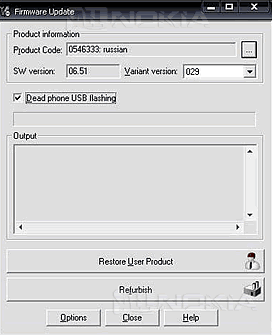
Sada kliknite na "Refurbish", vidjet ćete poruku " --- Pritisnitetelefonvlastdugme! ---".

Nakon što se prikaže poruka, trebate pritisnuti tipku za uključivanje/isključivanje telefona dok ne počne proces flashanja vašeg uređaja. Pritisnuo sam tipku za napajanje oko 3 sekunde i proces je započeo.



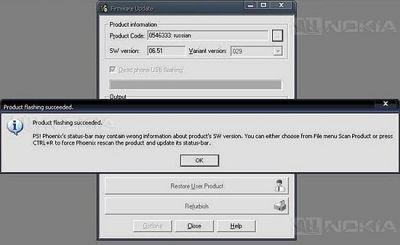
Sada je vaš mrtvi telefon uspješno flashiran. Zatim će se sam uključiti i možete ga sigurno odspojiti s računala.
Želio bih napomenuti da ne može svatko flashirati Nokia telefon prvi put; prikazuju se razne pogreške itd. itd., ali ni pod kojim okolnostima ne smijete očajavati i odustajati - samo ponovno pročitajte članak i ponovite sve gore opisane korake.
Članak je relevantan za sve uređaje Nokia S40 3rd, 5th, Symbian 7.0, 8.0, 8.1, 9.1, 9.2, 9.3, 9.4.
Priprema za firmware.
Metoda za bljeskanje telefona navedena u ovom članku dostupna je za navedene modele Nokia. Također možete preuzeti najnoviju verziju programa Nokia Software Updater s navedene lokacije. Međutim, prije preuzimanja najnovijeg firmvera, provjerite koju verziju firmvera možete ažurirati putem NSU-a, budući da nije uvijek moguće fleširati telefon na najnoviju verziju softvera.
Imajte na umu da telefon mora biti potpuno napunjen prije pokretanja procesa firmvera. Također Ne preporučuje se prekinuti proces firmvera, odnosno ne možete:
- - odspojite kabel iz telefona
- koristite telefon tijekom procesa firmvera.
Također je preporučljivo ukloniti zahtjev za pin kodom, jer kada ponovno pokrenete sustav, telefon će od vas tražiti da ga unesete, a na taj način možete spojiti i odspojiti kabel. Osim toga, morate uzeti u obzir činjenicu da svjetla mogu biti isključena. Kako biste isključili ovu mogućnost, bolje je bljeskati pomoću prijenosnog računala ili neprekidnog napajanja.
Prilikom ažuriranja softvera na ovaj način, firmware program govori poslužitelju kod proizvoda vašeg telefona i, ovisno o tom kodu, počinje se preuzimati određeni firmware. To znači da ako imate "sivi" (nije certificiran za Rusiju) telefon, tada će se nakon ažuriranja softvera instalirati jezični paket zemlje za koju je namijenjen. Podsjetimo, ovaj kod je ispisan ispod baterije telefona. Promjenom šifre proizvoda možete prenijeti firmver različite modifikacije na telefon, na primjer, učiniti ga Nokia N73 Music Edition. Više o tome možete pročitati u odgovarajućem odjeljku.
Vrijedno je napomenuti da ažuriranje softvera telefona Nokia uz pomoć NSU - službenog servisa, a sve probleme koji nastanu kao posljedica nadogradnje softvera otklanja servisni centar pod jamstvom.
upute:
Prvi korak: Otvorite "My Computer" i u "Folder Options" -> "View" omogućite prikaz skrivenih datoteka i mapa. Kliknite "Primijeni", "U redu".

Drugi korak: Kada preuzmete najnoviju verziju firmvera svog telefona (možete ih pronaći u odjeljku " "), ona će biti u .exe formatu. Morat ćete ga pokrenuti na računalu i odabrati bilo koju mapu za raspakiranje, po mogućnosti praznu.



Ako je na vašem računalu instaliran Windows XP, smjestite datoteke ovdje: Documents and Settings\All Users\Application Data\Nokia\Nokia Service Layer\A\nsl_service_module_00001\vpls\www.dsut.online.nokia.com.oti.caresuite\ Proizvodi\ rm-313\
Ako je instaliran Vista ili Windows 7, kopirajte datoteke ovdje: ProgramData\Nokia\Nokia Service Layer\A\nsl_service_module_00001\vpls\www.dsut.online.nokia.com.oti.caresuite\Products\rm-313\
Bilješka: Ako neke mape ne postoje, potrebno ih je izraditi. Oznaka \rm-313\ može biti drugačija (kao što smo maloprije napisali, brojke ovise o modelu vašeg telefona Nokia).
NSU Firmware se neće ponovno preuzeti; proces ažuriranja softvera započet će odmah. Internet mora biti povezan, telefon se može koristiti kao modem. Promet bi trebao biti manji od 1 MB, ako je veći, znači da niste ispravno kopirali firmware u NSU. U tom slučaju kliknite "Odustani" u programu, provjerite adresu (točnije jeste li ispravno kopirali firmware) i ponovite sve ponovno.
Firmware telefona.
Program Ažuriranje Nokia softvera ima rusificirano sučelje, pa se nadamo da nećete imati problema u radu s njim. Povezujemo uključeni uređaj sa SIM karticom na računalo i, kada telefon zatraži, odaberite "Odaberi način rada" (bolje je postaviti ovaj način prema zadanim postavkama, tj. bez upita). Telefon mora biti prebačen u "Normal" ili "Standalone" način rada (ovisno o tome što je moguće za vaš model), a također spojite punjač.
Pokrenimo program.

Telefon postavljamo na pouzdanu površinu i više ga ne dodirujemo. U prozoru programa koji se pojavi kliknite "Dalje":

Pojavit će se nekoliko puta, kliknite jednom da prihvatite uvjete licencnog ugovora.

Napokon računalo počinje preuzimati firmware na telefon Nokia, i prikazat će vam se veličina firmvera koji je potrebno preuzeti.

Nakon preuzimanja firmvera, program će ga sam instalirati i ponovno pokrenuti telefon.

U ovom trenutku telefon će biti isključen i spojen na računalo. U donjem desnom kutu pojavit će se poruka da je telefon odspojen i spojen na računalo. U ovom trenutku nema potrebe pokušavati ponovno spojiti telefon; do prekida veze nije došlo zbog problema s kabelom, već zbog rada programa. Sada zatvorite program i odspojite telefon. To je to, vaš uređaj ima ažurirani softver!
p.s. Za preuzimanje firmvera možete koristiti različite metode pristupa Internetu, uključujući, kao što smo već napisali u članku, možete koristiti ugrađeni modem telefona koji se bljeska Nokia. Da biste to učinili, morate imati konfiguriran pristup Internetu s vašeg računala putem mobilnog telefona () i, sukladno tome, pristupna točka mora biti registrirana na vašem telefonu.
Ova metoda firmware-a je sigurnija od uobičajene, jer sam NSU može pogrešno preuzeti firmware (može biti neuspješan), nakon čega se telefon možda neće uključiti, a prednost je i kratko vrijeme firmware-a.
Kako flashati Nokiu?






Nokia se etablirala kao proizvođač visokokvalitetnih i pouzdanih telefona. Mnogi uređaji koje je izradila rade bez problema 3-4 godine, pa i dulje. Vrijedno je napomenuti da je nedavno, nakon što se Nokia pridružila Microsoftu, mobilni odjel ove organizacije zatvoren. Sada su svi proizvedeni telefoni pod markom Microsoft.
Unatoč tome, milijuni ljudi još uvijek koriste Nokijine uređaje. Ali, nažalost, čak i tako kvalitetni i jednostavni uređaji mogu doživjeti softverske propuste i pogreške koje onemogućuju korištenje svih funkcionalnosti telefona.
Phoenix program je odličan za flashanje svih uređaja s BB5 platformom. Omogućuje vam da instalirate ažuriranja softvera ili popravite pogreške koje se javljaju tijekom korištenja vašeg telefona. Osim toga, s ovim softverom moći ćete. Ne zaboravite da sve radnje s telefonom izvodite na vlastitu odgovornost i rizik, jer ova metoda firmvera nije službena i može oštetiti vaš uređaj.
Kako flashati Nokiu pomoću Phoenixa?
Iako je vrlo jednostavno, ne zaboravite slijediti nekoliko važnih koraka:
- Prije nego počnete flashati firmware, napunite uređaj do najmanje 50 posto kako ne bi ostao bez struje tijekom preuzimanja ili ažuriranja softvera.
- Kupite originalni kabel (ili pronađite kompletan) posebno za svoj model, budući da je Nokia koristila nestandardne konektore na svojim telefonima.
- Zatvorite sve otvorene aplikacije na telefonu, isključite player, radio itd. Također, uklonite memorijsku karticu i SIM karticu prije pokretanja firmvera.
- Zatvorite sve aktivne aplikacije na računalu, isključite antivirusni program i vatrozid.
- Preuzmite Nokia Phoenix Service Software, koji vam omogućuje da flešujete svoj telefon pomoću računala.
- Preuzmite upravljački program za Nokia telefone koji se nalazi.
- Odaberite i preuzmite datoteku firmvera za svoj uređaj.
Sada morate odrediti verziju softvera instaliranog na vašem telefonu. Da biste to učinili, birajte kombinaciju *#0000# i zapamtite koju ste verziju instalirali. Preuzmite verziju firmvera koja je identična ili novija od one instalirane, budući da vraćanje na stariju verziju može uzrokovati kvar telefona.
Proces firmvera Nokia telefona:
- Odspojite sve USB uređaje poput flash pogona, miša, pisača itd. s računala kako biste izbjegli sukobe prilikom pokretanja Phoenixa (možete ostaviti tipkovnicu i miša povezanima preko PS/2 priključka).
- Povežite telefon s računalom pomoću USB kabela i na njemu odaberite način rada PC Suite.
- Instalirajte prethodno preuzete upravljačke programe i program Phoenix na svoje računalo.
- Sada morate pokrenuti Phoenix s administratorskim pravima, da biste to učinili, idite u mapu s programom i desnom tipkom miša kliknite njegov prečac, a zatim odaberite "Pokreni u administratorskom načinu rada".
- Sada pronađite padajući izbornik "Veze" i odaberite priključak računala na koji je priključen USB kabel telefona.
- Zatim morate otići na izbornik "Datoteka" i kliknuti na stavku "Skeniraj proizvod". Nakon toga počet će se čitati podaci o povezanom uređaju, ako vidite informacije o svom telefonu u statusnoj traci, to znači da je uspješno povezan s vašim računalom.
- Instalirajte datoteku firmvera za telefon (trebala bi se automatski raspakirati u programsku mapu).
- Sada idite na odjeljak "Flashing" i odaberite "Firmware Update", koji je odgovoran za ažuriranje softvera.
- Ako firmware za vaš telefon nije automatski odabran, kliknite gumb "..." i odaberite firmware koji ste preuzeli.
- Za početak bljeskanja uređaja kliknite na gumb "Ažuriraj softver".
- Tijekom procesa flashanja nemojte odspajati telefon s računala kako biste izbjegli oštećenje softvera.
- Nakon dovršetka procesa firmvera, na zaslonu računala pojavit će se poruka "Ažuriranje firmvera uspješno".
- Sada možete odspojiti telefon s računala i koristiti ga.
Na ovaj način možete